1. 파일명.desktop 형태로 직접 만들기
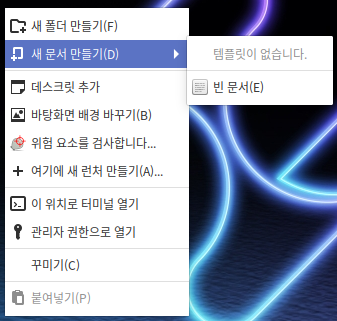

바탕화면에서 마우스 오른쪽 클릭 >> 새 문서 만들기 >> 빈 문서 를 눌러 만들어 줍니다.
생성된 이름 없는 문서 를 실행시킵니다.
더블클릭하면 텍스트 편집기로 문서가 열어지고, 터미널에 친숙해지고 싶다면 vim 으로 작성할 수 있습니다.
시작하기에 앞서 다음 입력해야 되는 내용들은 대 소문자를 구별합니다.
작성 후 실행이 안되면 확인해 주시기 바랍니다.
필수적으로 입력해야 할 내용입니다.
다음과 같은 내용이 없으면 실행이 되지 않습니다.
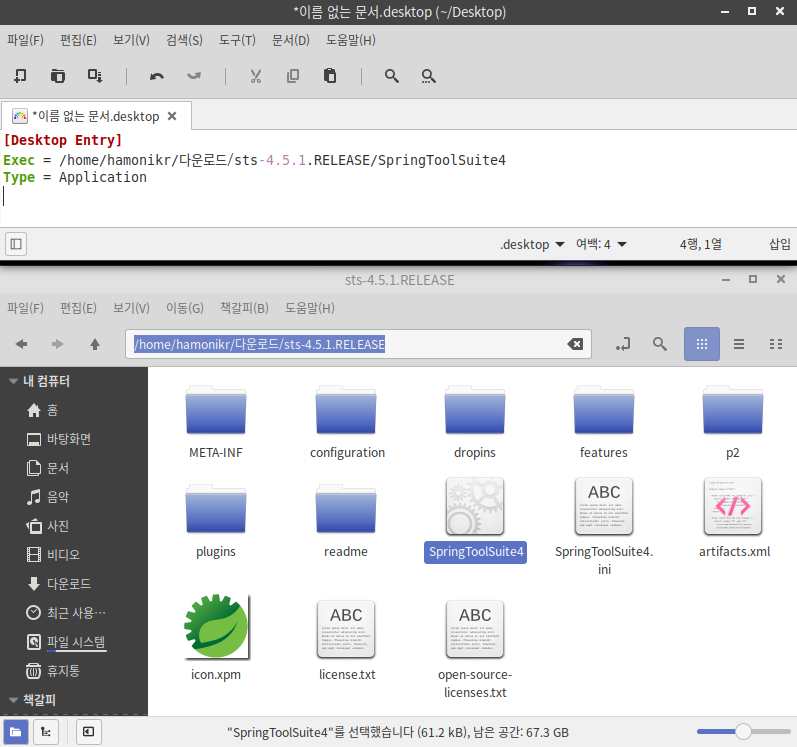
[Desktop Entry]
- 이 파일이 .desktop 확장자 파일 형식이다. 라고 인식하게 하는 섹션 헤더입니다.
Exec=/실행 파일이 있는 경로
- 해당 파일이 있는 경로를 입력해 줍니다. (해당 폴더의 경로가 아닌 해당 파일명의 경로까지 적어 주어야 합니다.)
- 환경변수가 설정되어 있어 터미널에서 간략하게 입력이 되도 실행이 된다면
Type=Application
- 이 파일이 어떤 유형의 파일인지 알려 주기 위한 내용입니다. Link(링크)와 Directory(디렉토리)의 유형으로 설정해 줄 수도 있습니다.
- 위의 그림과는 다르게 아래 그림과 같이 경로를 확인하고 복사할 수 있는 입력창이 나오지가 않습니다.

이때는  를 눌러주면 됩니다.
를 눌러주면 됩니다.
권장하는 입력사항입니다.

Name=파일이름 - 바탕화면에 보여줄 파일 이름 입니다.
- 만약 입력하지 않는다면 다음 그림과 같이 기존에 있었던 이름과 확장자명이 나오는 형태가 됩니다.
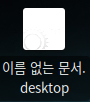
Icon=/아이콘 이미지 파일이 있는 경로
- 아이콘 이미지가 있는 경로를 입력해 줍니다.(해당 폴더 경로가 아닌 해당 이미지 파일명, 확장자 까지 적어주어야 합니다.)
- 아이콘 이미지는 png, xpm 등이 있습니다.
Terminal=false
- true 로 설정해 주면 다음 그림과 같이 해당 프로그램을 실행할 때 터미널 창이 같이 켜집니다.
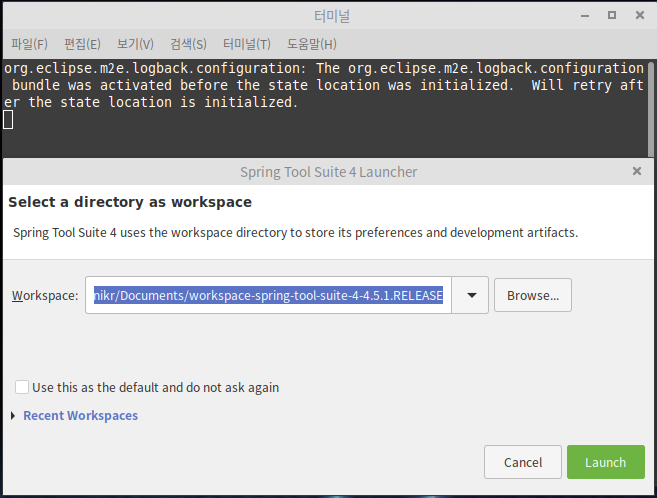
Comment=설명
- 이 파일이 무엇인지 간략하게 설명하는 부분입니다.
Categories=카테고리 명칭;
- 해당 프로그램이 어떤 카테고리의 범주에 속하는지 적어주는 부분입니다.
- 해당 내용은 시작메뉴에서 다음 그림과 같이 어떤 카테고리에 속하게 할지 정해주는 부분입니다.
- 대부분의 .desktop 파일은 /usr/share/applications 경로에 들어가 있습니다.
- 생성한 .desktop 파일을 이 경로에 저장하고 지정한 카테고리를 입력한다면 아래의 오른쪽 그림 처럼 시작메뉴에 등록된 것을 볼 수 있습니다.
- 또한 우측 하단에 작은 글씨로 Comment에 적어놓은 내용을 볼 수 있습니다.
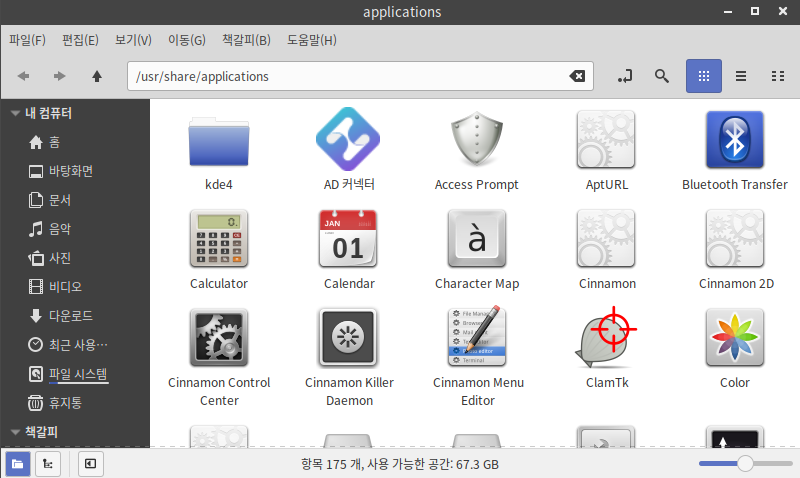
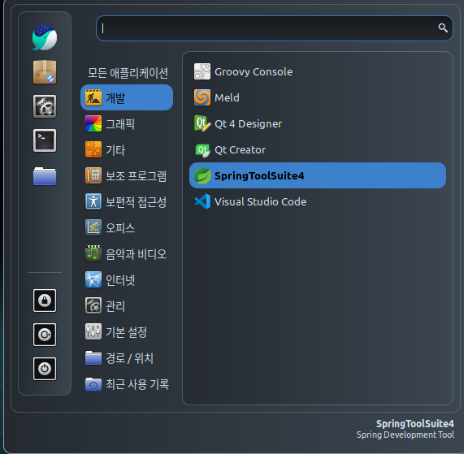
- 해당 경로에 복사를 할때 관리자 권한이 필요합니다.
- 해당 경로에 들어가서 빈 공간에 우클릭 후 관리자 권한으로 연 후에 붙여넣기를 하거나 터미널에서 sudo mv 명령어를 통해 옮길 수 있습니다.
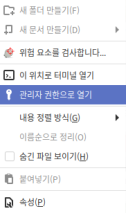
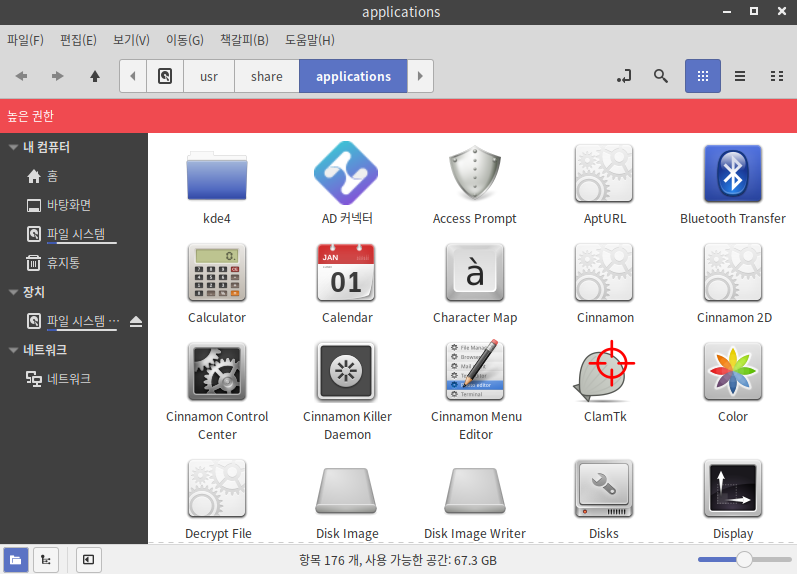
기타 추가 설정들은 다음 사이트를 참고해 주세요.
참고 사이트
https://wiki.debian.org/Proposals/DebianMenuUsingDesktopEntries
https://developer.gnome.org/integration-guide/stable/desktop-files.html.en
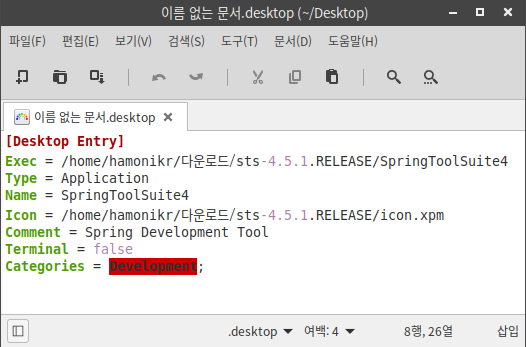
- 다음과 같은 내용을 모두 작성을 하고 해당 문서명의 이름을 바꿔주고 뒤에 .desktop 확장자를 붙여주게 되면 다음과 같은 형태의 이미지를 가진 파일이 됩니다.

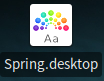
- 같은 이름은 쓸 수 없기 때문에 이름은 해당하는 프로그램에 맞게 변경해 주는 것이 좋습니다.
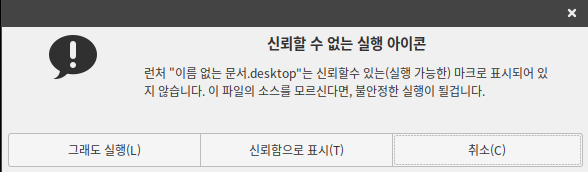
- 실행을 하게 되면 다음과 같이 나오게 되며 신뢰함으로 표시(T)를 눌러주시면 정상적으로 실행할 수 있는 아이콘으로 만들어 지게 됩니다.
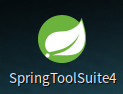
- 해당 파일을 우클릭하여 속성 → 권한 → 실행 부분의 체크를 풀어주면 이전의 .desktop파일의 형태로 바뀌게 됩니다.
2. 여기에 새 런처 만들기 (Launcher Properties)
여기에 새 런처 만들기는 1번 방법을 좀 더 편하게 하기 위해 만들어진 프로그램 입니다.
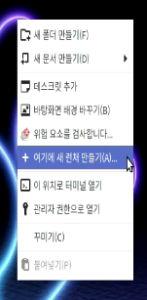
- 바탕화면에서 마우스 우클릭 후 여기에 새 런처 만들기를 선택해 줍니다.
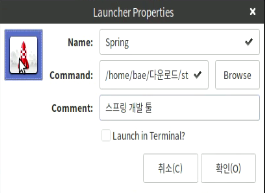
- 다음과 같은 Launcher Properties 프로그램이 실행됩니다.
- 빈칸에 해당 내용들을 입력해 줍니다.
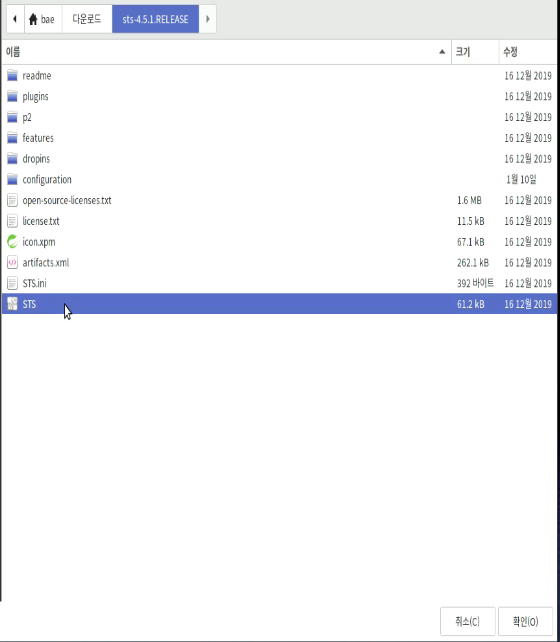
- command는 1번방법에서 설명했던 Exec와 같은 내용입니다.
- 실행하고자 하는 파일의 경로를 Browse를 통하여 찾아서 넣어줍니다.
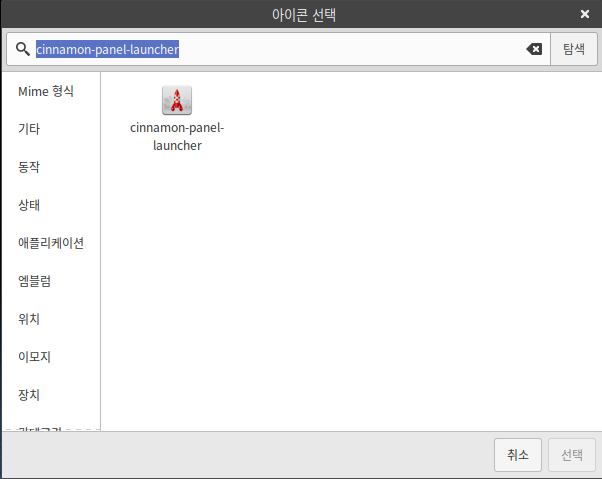
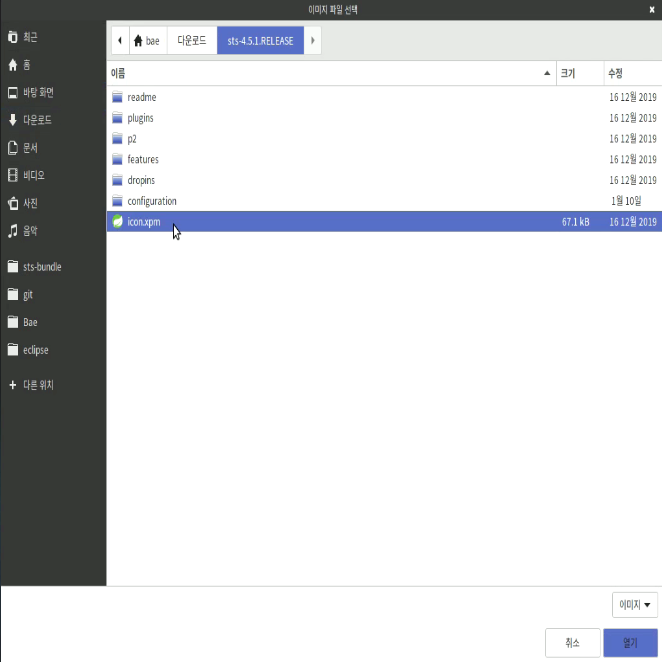
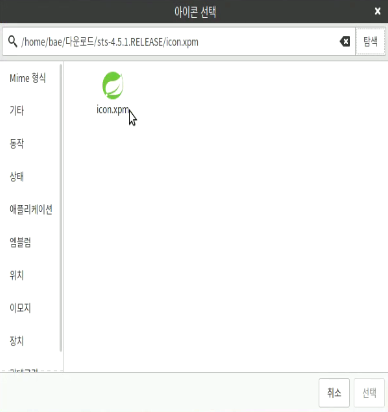
- 좌측 상단에 있는 로켓 모양을 누르면 해당 파일의 아이콘을 변경해 줄 수 있습니다.
- 우측 상단의 탐색 버튼을 누르고 원하는 아이콘이 있는 경로를 찾아 선택을 해 줍니다.

- 모두 완료 하였다면 확인 버튼을 눌러줍니다.
- 확인 버튼을 누르게 되면 다음과 같은 내용이 나오게 되는데
- 시작메뉴에 추가할 것인지와 처음에는 기타 범주에 포함된다는 내용입니다.
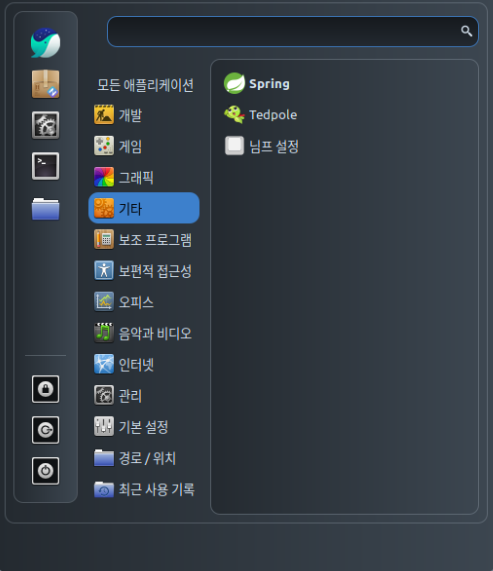
- 확인을 누르게 되면 해당 파일의 아이콘이 바탕화면에 만들어지고 추가적으로 다음과 같이 시작메뉴의 기타 범주에 포함된 것을 볼 수 있습니다.
3. 심볼릭 링크로 바로가기 만들기
1번 방법과 2번 방법은 실행파일을 새로 만드는 것과 같다면 다음 3번의 내용은 실제 Windows에서 바로가기 만들기를 사용하는 것과 가장 동일한 방법입니다.
단순히 어떤 꾸밈 없이 바탕화면에 바로가기를 빠르게 만들고 싶으신 분이라면 이 방법을 사용하는 것이 가장 빠른 방법입니다.
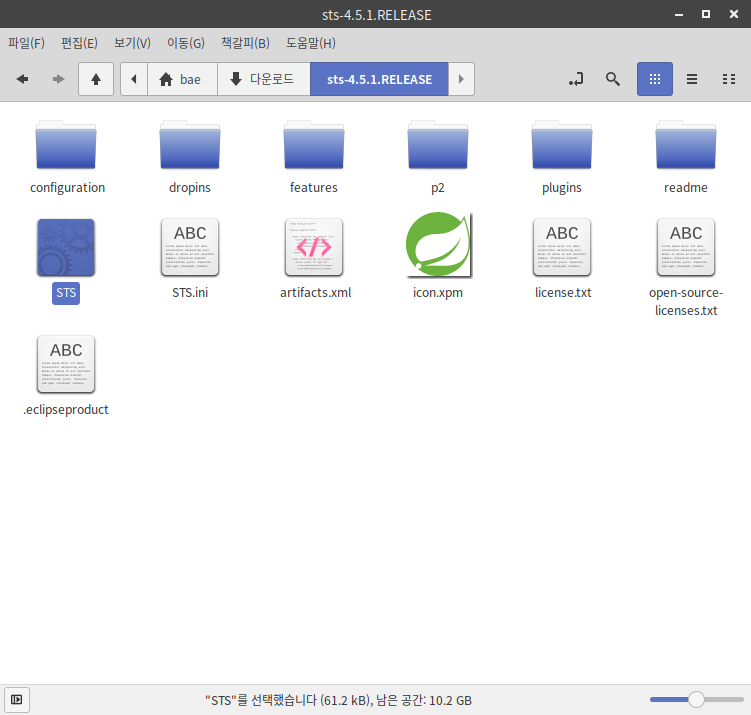
- 키보드의 Ctrl + Shift를 누른 상태에서 바로가기 링크를 만들고자하는 폴더, 파일 등을 마우스로 눌러줍니다.
- 그 상태에서 드래그 해서 바로가기를 만들 장소에 마우스로 이동시킵니다.
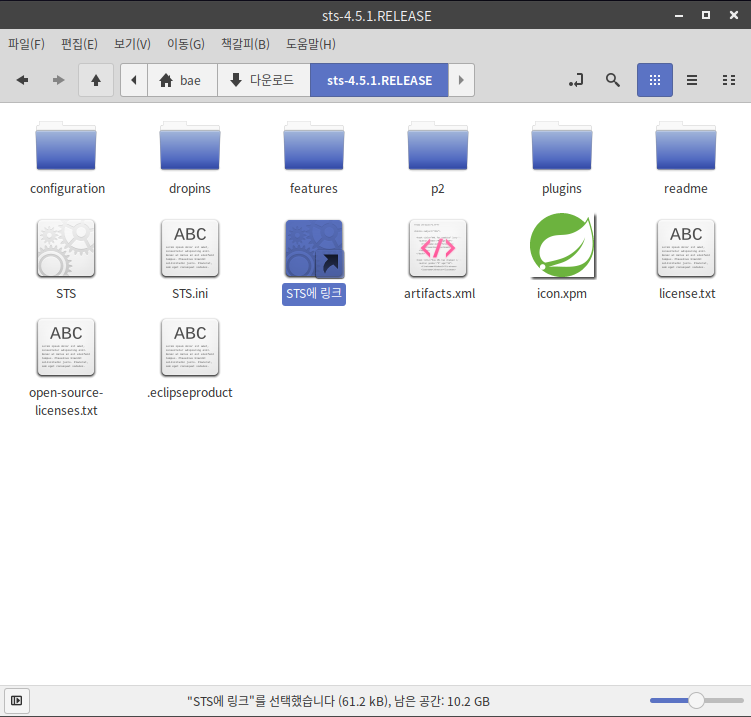
- 다음과 같이 같은 공간 안에 옮겨줄 경우 ~에 링크 라는 형태로 만들어 집니다.

- 다른 공간에 옮겨 줄 경우 해당하는 파일, 폴더명 그대로 옮겨지게 됩니다.
- 링크 파일, 폴더이기 때문에 해당 아이콘 이미지는 변경할 수 없습니다.














